Cerberus 
Chefredakteur

Dabei seit: 23.07.2002
Beiträge: 12.049
Herkunft: Lübeck
 |
|
 Windows 7: AHCI-Umstellung ohne Probleme (Update 28.12.2015) Windows 7: AHCI-Umstellung ohne Probleme (Update 28.12.2015) |
     |
Dieses Thema taucht in schöner Regelmäßigkeit entweder in unserem Forum oder unserer elektronischen Post auf: "ich habe mein System auf AHCI umstellen wollen, jetzt kriege ich einen Bluescreen und dort steht drin 0x0000007B - INACCESSABLE_BOOT_DEVICE, was kann ich tun?"
Die Antworten darauf sind eigentlich immer gleich: in 95% aller Fälle ist die Reihenfolge falsch. Entweder installiert man Windows gleich im AHCI Modus, d.h. das BIOS wird vorher darauf eingestellt. Oder wir stellen es nachträglich um und dann aber bitte in einer kausalen Abfolge und die besagt, das zuerst die korrekten Einträge in der Windows 7 Registry gesetzt sein müssen und erst danach die Umstellung im BIOS zu erfolgen hat. Werden diese beiden Schritte vertauscht, sitzen wir wieder vor einem Bluescreen...
noch einmal im Klartext:
Wer seine Windows 7 Laufwerke auf die Vorzüge des AHCI-Modus umstellen möchte, sollte folgende Schritte unbedingt beherzigen:
1. wir stellen unter Windows 7 die vorbereitenden AHCI-Parameter ein, dazu geben wir über Start ->ausführen ->regedit.exe ein und bestätigen unsere Eingabe per ok. Im jetzt gestarteten Registrierdatenbank-Editor navigieren wir zu folgendem Pfad:
HKEY_LOCAL_MACHINE\System\CurrentControlSet\Services\Msahci
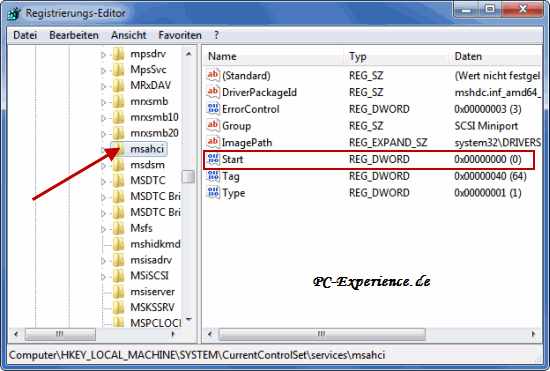
hier angekommen markieren wir im linken Teilfenster den Schlüssel msahci und klicken im rechten Teilfenster anschließend doppelt auf den Eintrag Start. Als Wert stellen wir dort 0 ein und bestätigen mit ok.
2. im zweiten Schritt navigieren wir immer noch im Registrierdatenbank Editor zu diesem Pfad:
HKEY_LOCAL_MACHINE\System\CurrentControlSet\Services\IastorV
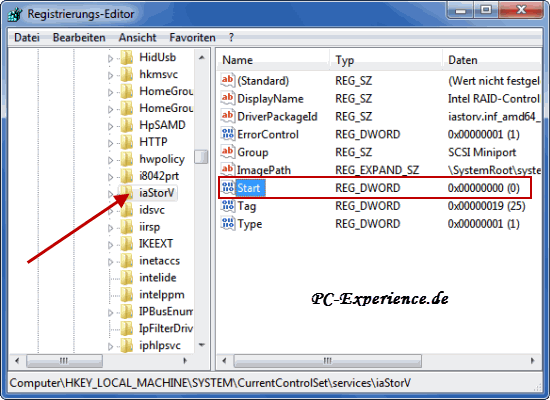
Hier markieren wir im linken Teilfenster jetzt den Schlüssel IastorV und klicken im rechten Teilfenster anschließend doppelt auf den Eintrag Start. Als Wert stellen wir dort ebenfalls 0 ein und bestätigen wieder mit ok und schließen den Editor.
IastorV kommt durch die Verwendung vom Intel Rapid Treiber zustande, wenn ihr den nicht installiert habt, werdet ihr diesen Eintrag auch nicht finden !
3. solltet ihr beim Umgang mit dem Registrierdatenbank Editor unsicher sein, so könnt ihr über diesen Link
wieder eines der Microsoft Fix it Tools herunterladen, das für euch diese Einstellungen per Klick vornimmt.
4. Jetzt starten wir unser System neu und rufen beim Booten unser BIOS auf, um dort für unsere Laufwerke den AHCI Modus einzustellen. Da dies von BIOS zu BIOS Version durchaus variieren kann, schaut bitte vorher in eurer Mainboard Handbuch und macht euch mit der entsprechenden Navigation und Einstellung vertraut.
5. hab ihr jetzt den AHCI Modus im BIOS korrekt eingestellt, speichert diese Einstellung bitte im BIOS und startet den Rechner abermals neu. Das BIOS (Mainboard Betriebssystem) sendet jetzt die AHCI Einstellungs-Aktivierung ans Desktop Betriebssystem (also Windows 7) und Windows 7 kann diese jetzt korrekt berücksichtigen und treibertechnisch umsetzen, da wir durch unsere Registry Einträge die idealen Vorbereitungen getroffen hatten.
Ob alles korrekt funktioniert, könnt ihr hinterher überprüfen, dafür öffnet bitte die Eingabeaufforderung mit Administratorrechten
und gebt dort sc qc msahci ein und bestätigt die Eingabe mit enter. Anschließend sollte in der darauf folgenden Textausgabe der Starttyp auf Starttyp = Boot Start gestellt sein, was wir euch in einem Screenshot entsprechend abgebildet haben:
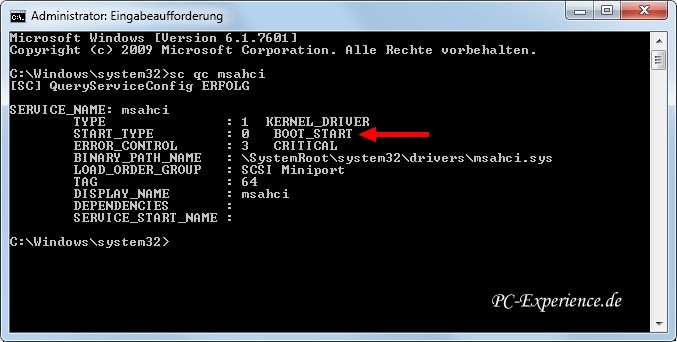
6. damit wäre die korrekte und funktionierende AHCI Umstellung finalisiert, die übrigens unter Windows Vista gleichermaßen funktioniert. Unter Windows 8 oder 8.1 funktioniert unsere Anleitung leider nicht, dafür haben wir inzwischen einen separaten Artikel
geschrieben !
wichtig: achtet bitte darauf, das ihr vor Eingriffen in der Registry unbedingt ein aktuelles Image eures Systems anlegt, dazu empfehlen wir beispielsweise True Image von Acronis
oder zumindest die Windows 7 Sicherung !
auf Grund von störischen Hardware Kombinationen kann es sein, dass trotz aller Vorkehrungen keine AHCI Installation von Windows 7 funktioniert. In so einem Fall wäre zunächst die Installation im IDE Modus (im BIOS einstellen) der Rettungsanker. Anschließend sollte die Umstellung auf AHCI, wie in unserem Artikel beschrieben, möglich sein.
Eine Garantie, dass es auf jedem System funktioniert, kann es trotzdem nicht geben, insbesondere Notebooks und Komplettrechner halten oft genug mit eingeschränkten BIOS Funktionen, abgespeckter Technik und anderen unüberwindlichen Hürden dagegen.
weiterführende Links:
Windows 8: AHCI Umstellung leicht gemacht
Hardware-sicher-entfernen für interne SATA-Laufwerke deaktivieren
Windows 7: Bootloader reparieren
Artikel, Tipps, Tricks und Workshops für Windows 7
Windows 10: SSD-Praxis, die wichtigsten Fragen
Cerberus
|
|















